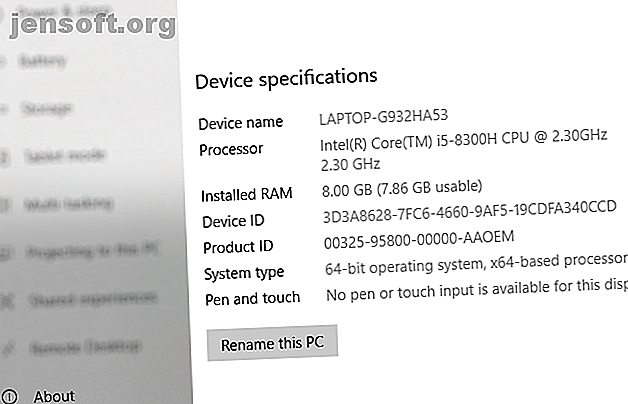
Πώς να αποκτήσετε το Linux Bash Shell στα Windows 10
Διαφήμιση
Θέλετε γρήγορη και εύκολη πρόσβαση στο Linux στον υπολογιστή σας Windows; Η καλύτερη επιλογή είναι να χρησιμοποιήσετε το Υποσύστημα των Windows για Linux.
Αυτό σας δίνει ένα shell bash Linux, ένα παράθυρο τερματικού που εκτελείται στα Windows. Αλλά πώς μπορείτε να πάρετε αυτό στα Windows 10;
Τι είναι το υποσύστημα των Windows για Linux;
Πρώτα περιλαμβάνεται στην Ενημερωμένη Επέτειος του 2018 των Windows 10 και κυκλοφόρησε σε όλους τους χρήστες της ενημερωμένης έκδοσης Fall Creators. Το Windows Subsystem for Linux βασικά σας επιτρέπει να τρέχετε το λογισμικό Linux στα Windows 10.
Αυτό είναι ένα χαρακτηριστικό που έχει ενσωματωθεί στα Windows. Σε αντίθεση με την εγκατάσταση του Linux σε μια εικονική μηχανή, το Windows Subsystem για Linux μπορεί να καλείται αμέσως από το μενού Έναρξη.
Ωστόσο, για να λειτουργήσει αυτό, πρέπει πρώτα να ενεργοποιήσετε τη λειτουργία.
Μόλις εγκατασταθεί το Windows Subsystem για Linux στα Windows 10, μπορείτε να εκτελέσετε το Linux σε λειτουργία γραμμής εντολών Πώς να εκτελέσετε μια επιφάνεια εργασίας Linux Χρησιμοποιώντας το υποσύστημα των Windows για Linux Πώς να εκτελέσετε μια επιφάνεια εργασίας Linux Χρησιμοποιώντας το υποσύστημα των Windows για το Linux Θέλετε να εκτελέσετε το Linux στον υπολογιστή σας Windows PC; Δείτε πώς μπορείτε να εκτελέσετε μια επιφάνεια εργασίας Linux στα Windows χρησιμοποιώντας το Υποσύστημα των Windows για Linux. Διαβάστε περισσότερα . Αυτό σας δίνει πρόσβαση στο κέλυφος bash στον υπολογιστή σας Windows!
Linux Bash Shell: Μόνο για Windows 64-bit
Πριν ξεκινήσετε, βεβαιωθείτε ότι εκτελείτε μια έκδοση 64-bit των Windows 10. Δυστυχώς, το Υποσύστημα Windows για Linux δεν θα λειτουργήσει σε συστήματα 32 bit. Ελέγξτε εάν ο υπολογιστής σας εκτελεί μια έκδοση 32 bit ή 64 bit των Windows Ποια είναι η διαφορά μεταξύ Windows 32 bit και 64 bit; Ποια είναι η διαφορά μεταξύ Windows 32-Bit και 64-bit; Ποια είναι η διαφορά μεταξύ Windows 32-bit και 64-bit; Ακολουθεί μια απλή εξήγηση και πώς να ελέγξετε ποια έκδοση έχετε. Διαβάστε περισσότερα .
Για να ελέγξετε τον υπολογιστή σας για συμβατότητα 64-bit, πατήστε WIN + I για να ανοίξετε τις Ρυθμίσεις και στη συνέχεια System> About . Στην ενότητα "Προδιαγραφές συσκευής" θα εμφανιστεί ο τύπος συστήματος που αναγράφεται. για Windows Subsystem για Linux, αυτό θα πρέπει να διαβάζει 64-bit λειτουργικό σύστημα .

Εάν όχι, θα χρειαστεί να αναβαθμίσετε το σύστημα Windows 10 από 32 σε 64 bit. Τρόπος αναβάθμισης από 32-Bit σε 64-Bit στα Windows 10 Τρόπος αναβάθμισης από 32-Bit σε 64-Bit στα Windows 10 η εγκατάσταση των Windows 10 περιορίζεται σε 3, 75 GB μνήμης RAM επειδή είναι η έκδοση 32 bit; Σας παρουσιάζουμε τον τρόπο αναβάθμισης σε 64-bit, ώστε να μπορείτε να απολαμβάνετε τελικά προηγμένα χαρακτηριστικά και επιδόσεις. Διαβάστε περισσότερα . Ωστόσο, αυτό θα λειτουργήσει μόνο αν έχετε υλικό 64-bit.
Πώς να εγκαταστήσετε το Linux Bash Shell στα Windows 10
Είστε έτοιμοι να εγκαταστήσετε το Bash στα Windows; Ξεκινήστε κάνοντας κλικ στο κουμπί Έναρξη και εισάγοντας τα "παράθυρα περιστροφής" Ενεργοποίηση ή απενεργοποίηση του στοιχείου ενεργοποίησης ή απενεργοποίησης λειτουργιών των Windows, κάντε κλικ για να το ανοίξετε. Περιμένετε μέχρι να συμπληρωθεί ο κατάλογος και στη συνέχεια κάντε κύλιση προς τα κάτω στο Windows Subsystem για Linux .
Αυτό το πλαίσιο πρέπει να ελεγχθεί. Εάν δεν είναι, προσθέστε έναν έλεγχο και, στη συνέχεια, κάντε κλικ στο OK για επιβεβαίωση.

Θα σας ζητηθεί να κάνετε επανεκκίνηση των Windows, γι 'αυτό ακολουθήστε αυτές τις οδηγίες. Μετά την επανεκκίνηση, ανοίξτε το Έναρξη> Windows Store . Χρησιμοποιήστε το εργαλείο αναζήτησης για να βρείτε καταχωρήσεις σχετικά με το "Linux" και επιλέξτε την πρώτη επιλογή, Εκτέλεση Windows σε Linux .

Επιλέξτε την προτιμώμενη εκδοχή του Linux για εγκατάσταση. Όποια από τις επιλογές σας θα καθορίσει την εμπειρία Bash. Για παράδειγμα, αν επιλέξετε το Kali Linux, θα μπορείτε να χρησιμοποιήσετε εντολές που είναι συγκεκριμένες για αυτό το λειτουργικό σύστημα.
Εγκαταστήστε το λειτουργικό σύστημα Linux, στη συνέχεια, περιμένετε. Μόλις ολοκληρωθεί, κάντε κλικ στην επιλογή Εκκίνηση από το Windows Store ή ανοίξτε το από το μενού " Έναρξη ". Κατά την πρώτη εκτέλεση, θα σας ζητηθεί να εισαγάγετε ένα όνομα χρήστη και έναν κωδικό πρόσβασης για να δημιουργήσετε έναν λογαριασμό χρήστη.
Άλλες μέθοδοι είναι διαθέσιμες για την εκκίνηση του επιλεγμένου περιβάλλοντος Linux. Από το μενού Έναρξη, μπορείτε να εισάγετε:
- βίαιο χτύπημα
- wsl
Και οι δύο θα εμφανιστούν ως "Run command" που μπορεί να επιλεγεί για να ανοίξει αμέσως Bash κέλυφος. Η διαφορά με τη χρήση οποιασδήποτε από αυτές τις μεθόδους είναι ότι ανοίγουν στον κατάλογο / mnt / c / Windows / System32 . Αυτό σημαίνει ότι μπορείτε να περιηγηθείτε στον υποκατάλογο System32 στα Windows 10.

Σημειώστε ότι δεν είναι δυνατό να βλάψετε τα Windows 10 χρησιμοποιώντας το περιβάλλον Linux. Οποιεσδήποτε εντολές εισάγετε θα καταστρέψουν μόνο το Υποσύστημα των Windows για το Linux και το επιλεγμένο λειτουργικό σύστημα. Τα Windows 10 θα παραμείνουν ασφαλή και ασφαλή.
Επίσης, δεν χρειάζεται πλέον να ενεργοποιείτε τη Λειτουργία προγραμματιστών των Windows 10 στις Ρυθμίσεις για να εκτελέσετε το Bash.
Πώς διαφέρει το τερματικό Bash Shell από το Windows PowerShell;
Με το κέλυφος Linux Bash που εκτελείται στα Windows 10, μπορείτε να εισάγετε διάφορες οδηγίες γραμμής εντολών.
Αλλά πώς διαφέρει αυτό από τη χρήση της γραμμής εντολών των Windows ή του PowerShell;
Φυσικά, και τα δύο συστήματα είναι αρκετά διαφορετικά. Με το PowerShell ή τη γραμμή εντολών, περιορίζεστε σε εντολές που είναι ιδιαίτερα για τα Windows. Αυτό σημαίνει, για παράδειγμα, ότι χρησιμοποιείτε την εντολή dir για να δείτε τα περιεχόμενα ενός καταλόγου. στο Linux, το ισοδύναμο είναι ls .
Βασικά, οι διαφορές μεταξύ των Windows και του Linux είναι αυτό που θέτει τα δύο αυτά περιβάλλοντα κειμένου εκτός. Το πλεονέκτημα του να έχει το κέλυφος Bash στα Windows 10 είναι ότι μπορείτε εύκολα να έχετε πρόσβαση στο Linux μέσα στα Windows. Αυτό εξοικονομεί χρόνο για τη δημιουργία μιας εικονικής μηχανής ή την επανεκκίνηση σε μια εγκατάσταση διπλής εκκίνησης του Linux Dual Boot vs. Virtual Machine: Ποιο είναι το σωστό για εσάς; Dual Boot εναντίον εικονικής μηχανής: Ποιο είναι κατάλληλο για εσάς; Εάν θέλετε να εκτελείτε πολλαπλά λειτουργικά συστήματα σε ένα μηχάνημα, μπορείτε είτε να κάνετε διπλή εκκίνηση είτε να χρησιμοποιήσετε μια εικονική μηχανή. Αλλά ποια επιλογή είναι καλύτερη για την περίπτωσή σας; Διαβάστε περισσότερα .
Τι μπορείτε να κάνετε με το Bash στα Windows 10;
Με το κέλυφος Bash που έχει ρυθμιστεί στα Windows 10, μπορείτε να το χρησιμοποιήσετε όπως θα κάνατε σε έναν υπολογιστή Linux.
Οι τυπικές εντολές, όπως η help θα σας δείξουν πώς να χρησιμοποιήσετε τις προεγκατεστημένες εφαρμογές και εργαλεία. Για παράδειγμα, η apt help θα δείξει τη χρήση του διαχειριστή πακέτων. Μπορείτε να χρησιμοποιήσετε το sudo apt update για να αποκτήσετε τα πιο πρόσφατα πακέτα, όπως θα κάνατε σε έναν υπολογιστή Linux.

Ομοίως, η sudo apt upgrade αναβαθμίζει το Linux στην πιο πρόσφατη έκδοση του λειτουργικού συστήματος.
Εν τω μεταξύ, είναι διαθέσιμες και άλλες τυπικές εντολές. Μπορείτε να ελέγξετε τη σύνδεση του δικτύου σας με το ifconfig, να ελέγξετε τον τρέχοντα κατάλογο με pwd και να αλλάξετε σε διαφορετικό κατάλογο με cd .
Μπορείτε επίσης να πάρετε μια γρήγορη λίστα των τελευταίων 10 εισόδων με την εντολή history .
Εν ολίγοις, είναι ακριβώς όπως η χρήση του Linux στο λειτουργικό σύστημα Windows 10.
Windows 10 και Linux: Εργαζόμενοι Μαζί
Η εγκατάσταση του υποσυστήματος Windows για Linux και η πρόσβαση στο κέλυφος Bash είναι εύκολη. Είναι επίσης ταχύτερη από την εκτέλεση μιας εικονικής μηχανής και πολύ λιγότερο περίπλοκη από τη χρήση διπλής εκκίνησης.
Για να ανακεφαλαιώσετε, το μόνο που χρειάζεται να κάνετε για να εκτελέσετε το κέλυφος Linux Bash στα Windows 10 είναι:
- Ελέγξτε ότι χρησιμοποιείτε Windows 10 64-bit.
- Ενεργοποιήστε το Υποσύστημα των Windows για Linux στην οθόνη Χαρακτηριστικά των Windows.
- Εγκαταστήστε το επιλεγμένο περιβάλλον του Linux από το Windows Store.
- Εκτελέστε το Linux από το μενού "Έναρξη".
Εν τω μεταξύ, σχεδόν όλες οι εντολές του Linux μπορούν να χρησιμοποιηθούν στο κέλυφος Bash στα Windows. Σκουριασμένο λίγο, ή χρειάζεστε κάποια βοήθεια; Ελέγξτε τον οδηγό μας που μπορείτε να κατεβάσετε στα κόλπα της γραμμής εντολών του Linux Γίνε ο πλοίαρχος γραμμής εντολών Linux με αυτές τις συμβουλές και τεχνάσματα Γίνε ο πλοίαρχος της γραμμής εντολών του Linux με αυτές τις συμβουλές και τεχνάσματα Είτε είσαι ολοκαίνουργια στο Linux, μια συσσώρευση χρήσεων. Δοκιμάστε αυτές τις συμβουλές για τον έλεγχο της γραμμής εντολών. Διαβάστε περισσότερα .
Εξερευνήστε περισσότερα σχετικά με: 64-Bit, Dual Boot, Linux, Linux Bash Shell, PowerShell, Windows 10.

